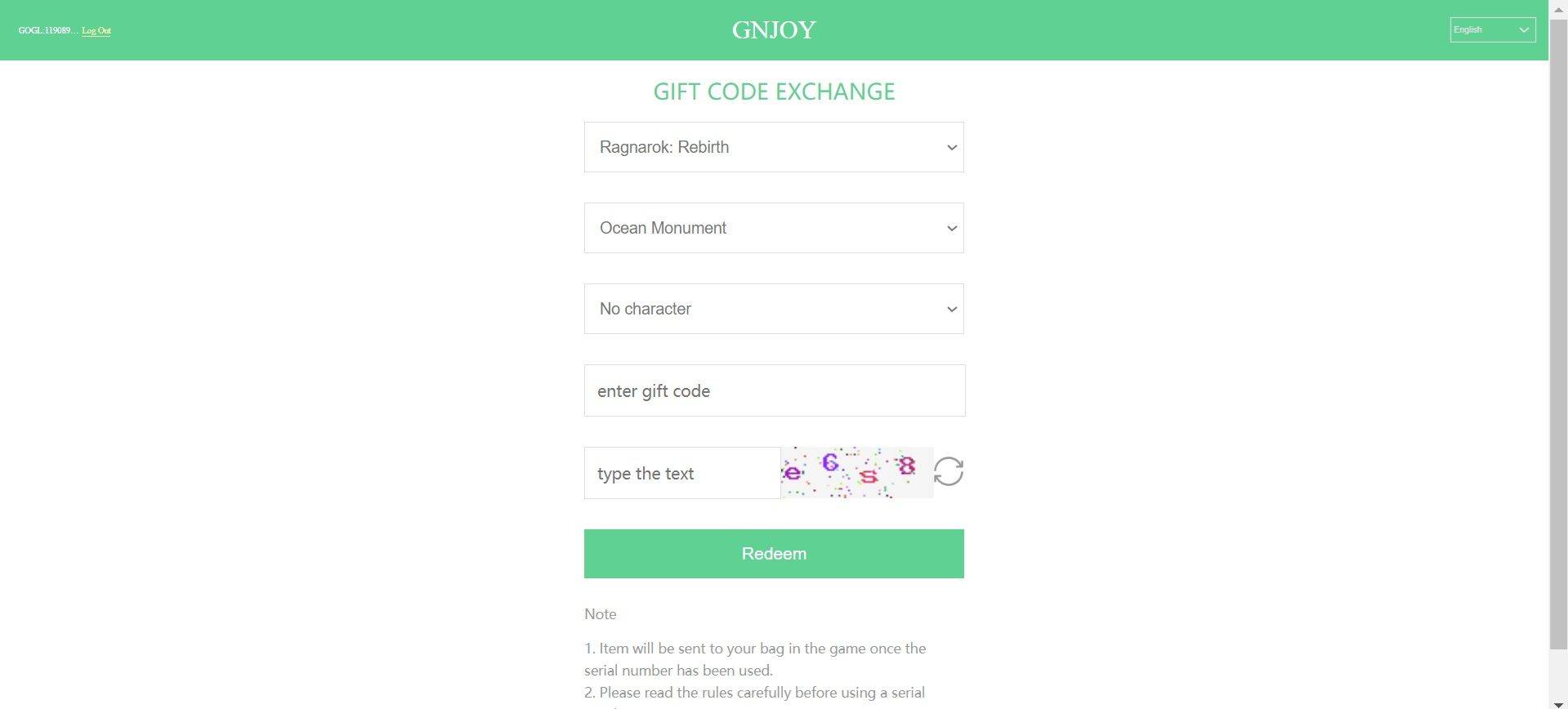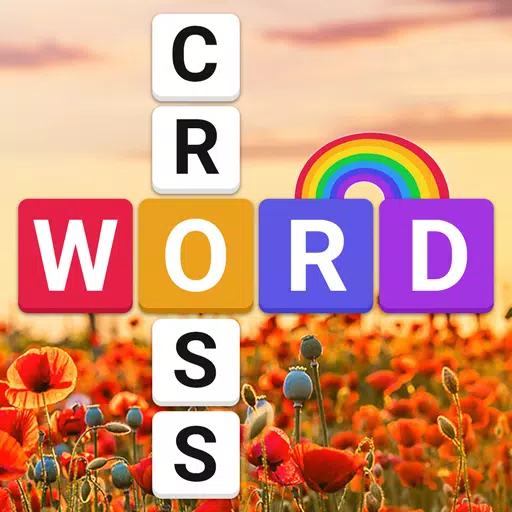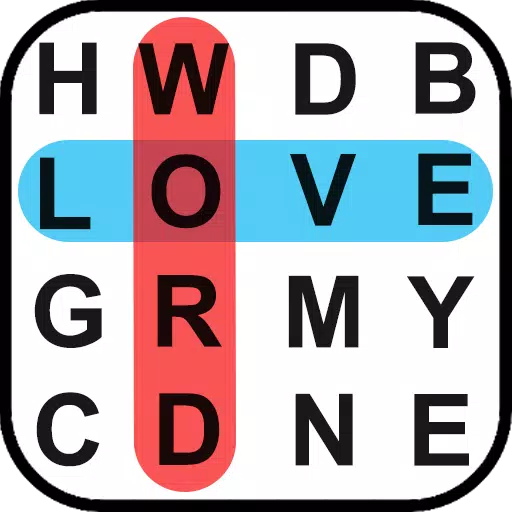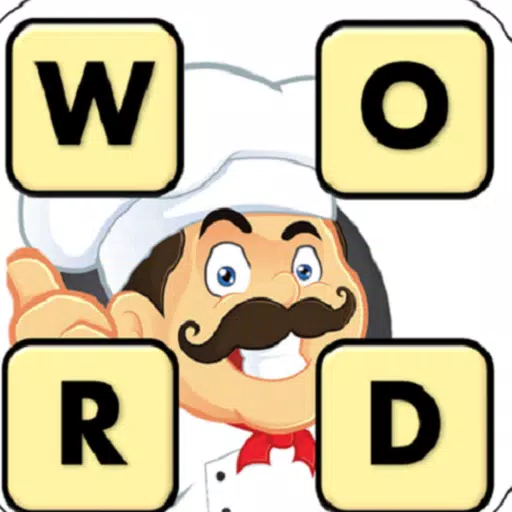Schritt für Schritt: Installieren von Minecraft auf einem Chromebook
Minecrafts immense Popularität umfasst fast jedes Gerät, und Chromebooks sind keine Ausnahme. Dieses benutzerfreundliche Gerät, das auf Chrome-Betriebssystem ausgeführt wird, mag zunächst inkompatibel erscheinen, aber fürchten Sie nicht-Minecraft ist in der Tat auf Chromebooks spielbar! In diesem Grundlagen wird der Installationsprozess beschrieben und bietet Tipps zur Leistungsoptimierung.
Inhaltsverzeichnis
- Allgemeine Informationen über Minecraft auf einem Chromebook
- Entwicklermodus aktivieren
- Installieren Sie Minecraft auf Chromebook
- Das Spiel laufen
- Wie man Minecraft auf einem Chromebook mit niedrigen Spezifikationen spielt
- Verbesserung der Leistung in Chrome OS
Allgemeine Informationen über Minecraft auf einem Chromebook
Für stabiles Gameplay benötigt Ihr Chromebook diese Mindestspezifikationen:
- Systemarchitektur: 64-Bit (x86_64, ARM64-V8A)
- Prozessor: AMD A4-9120C, Intel Celeron N4000, Intel 3865U, Intel I3-7130U, Intel M3-8100y, MediaTek Kompanio 500 (MT8183), Qualcomm SC7180 oder besser
- RAM: 4 GB
- Speicher: mindestens 1 GB freier Speicherplatz
Dies sind Mindestanforderungen. Wenn die Leistung noch ein Problem ist, werden wir später die Fehlerbehebung behandeln. Fahren wir mit der Installation fort. Die einfachste Methode ist die Installation der Bedrock -Edition direkt im Google Play Store. Suchen Sie einfach nach Minecraft und installieren Sie es. Beachten Sie, dass dies 20 US -Dollar kostet (oder 13 US -Dollar, wenn Sie bereits die Android -Version besitzen). Dies ist praktisch für diejenigen, die eine schnelle und einfache Installation suchen.
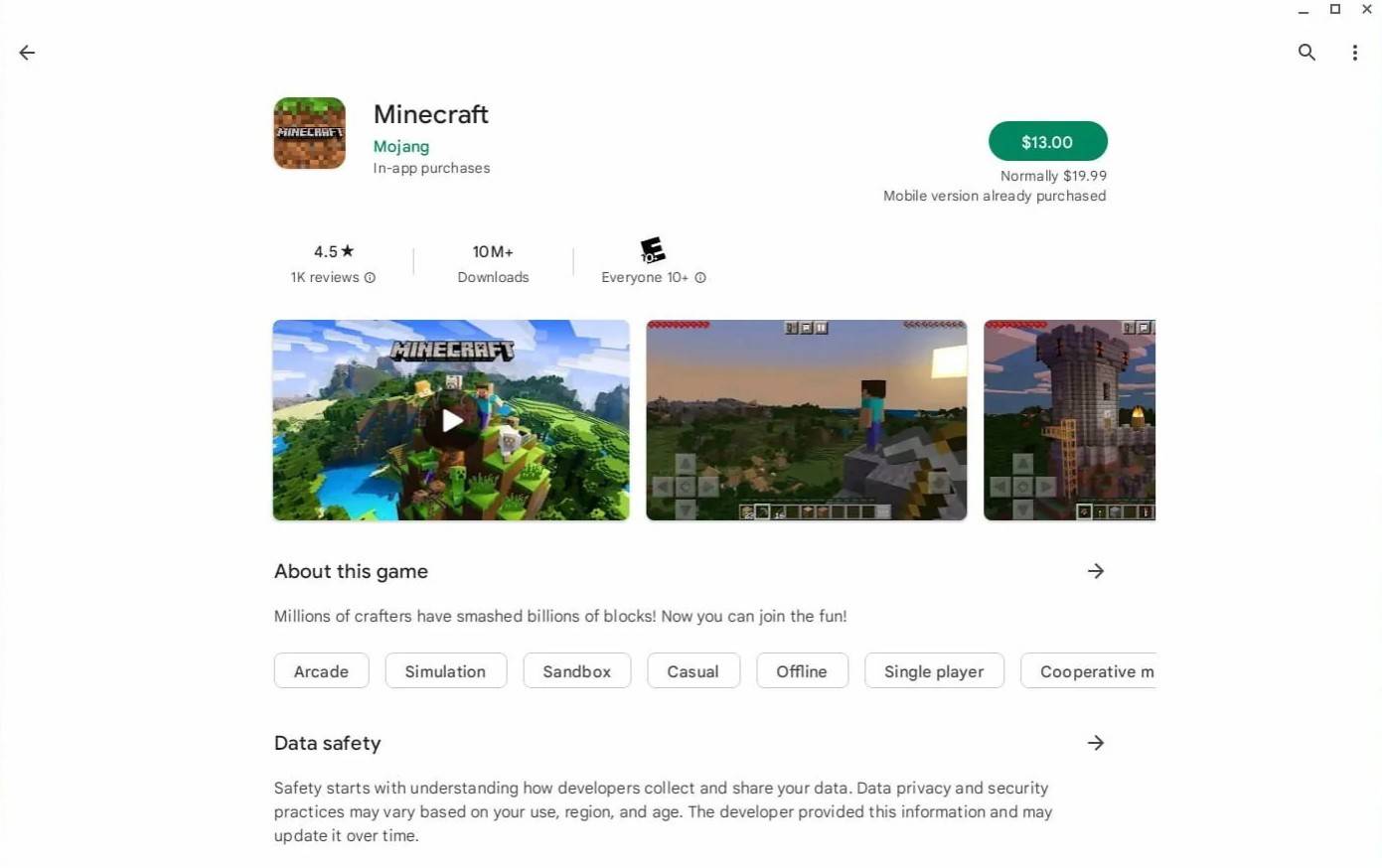
Wenn Sie jedoch Alternativen zur Bedrock -Ausgabe bevorzugen, denken Sie daran, dass Chrome OS über eine Linux -Foundation verfügt und die Installation von Minecraft über diese Route ermöglicht. Obwohl es mehr involviert ist als die Play Store -Methode, bietet es Flexibilität. Dieser Leitfaden wird Sie durch ihn führen.
Entwicklermodus aktivieren
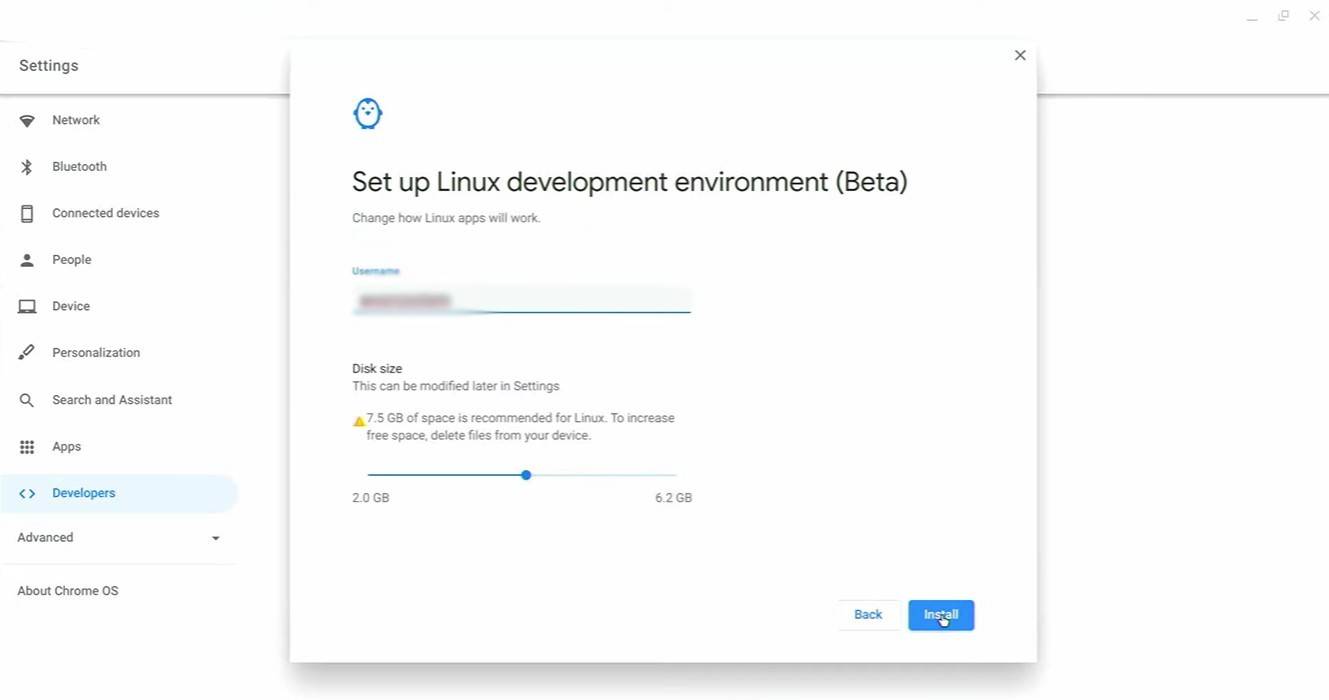
Aktivieren Sie zunächst den Entwicklermodus. Greifen Sie auf die Einstellungen Ihres Chromebook -Einstellungen (normalerweise über das Äquivalent eines "Start" -Mans) zu, navigieren Sie zum Abschnitt "Entwickler" und aktivieren Sie die "Linux -Entwicklungsumgebung". Befolgen Sie die Anweisungen auf dem Bildschirm. Nach Abschluss wird das Terminal (ähnlich der Eingabeaufforderung von Windows) geöffnet und für die nächsten Schritte bereit.
Installieren Sie Minecraft auf Chromebook
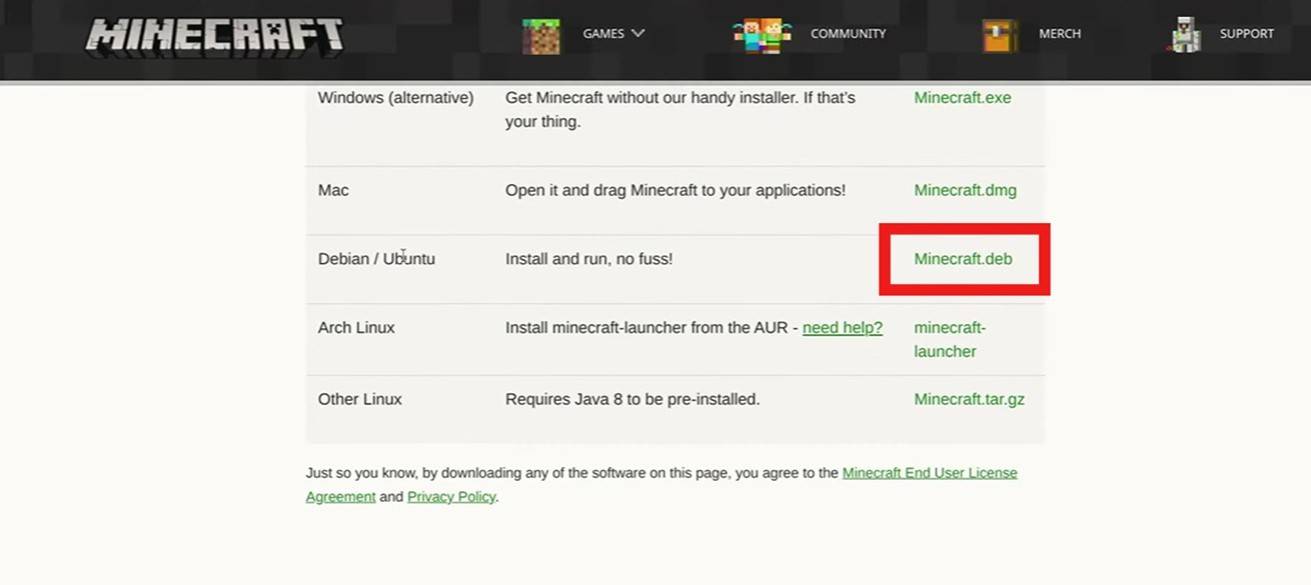
[Der Rest der Installationsanweisungen würde hierher gehen. Der bereitgestellte Text wird vor diesem Abschnitt abgeschnitten.]
Neueste Artikel